Nastavenie účtu Gmail alebo Google Apps pomocou služby Google Sync v zariadení so systémom iOS má mnoho výhod. Jednou z výhod je, že môžete prijímať e-mailové správy, kalendár a aktualizácie kontaktov. Spoločnosť Google nedávno pridala niekoľko nových funkcií do svojho riešenia Google Sync pre používateľov systému iOS, z ktorých jedna bola možnosť vybrať si, z ktorých odosielaných e-mailov sa zdajú byť e-maily.
Skôr ako začneme, uistite sa, že máte na svojom zariadení so systémom iOS nastavený účet Google Apps alebo Gmail pomocou služby Google Sync. Ak si nie ste istí, ako to urobiť, prečítajte si tento príspevok.
Existuje niekoľko rôznych krokov pri vytváraní novej funkcie Poslať mail ako. Niektoré sú vykonané prostredníctvom webového prehliadača na vašom počítači, iní sú vykonané v zariadení s iOS podľa vlastného výberu. Prvá séria krokov sa vykonáva vo vašom webovom prehliadači.
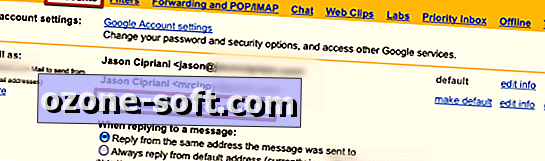
- Prihláste sa do svojho účtu Gmail alebo Google Sync
- Prejdite na položku Nastavenia pošty (kliknite na ikonu ozubeného kolieska v pravom hornom rohu obrazovky)
- Kliknite na kartu Účty
- Kliknite na položku Pridať ďalšiu e-mailovú adresu, ktorú vlastníte
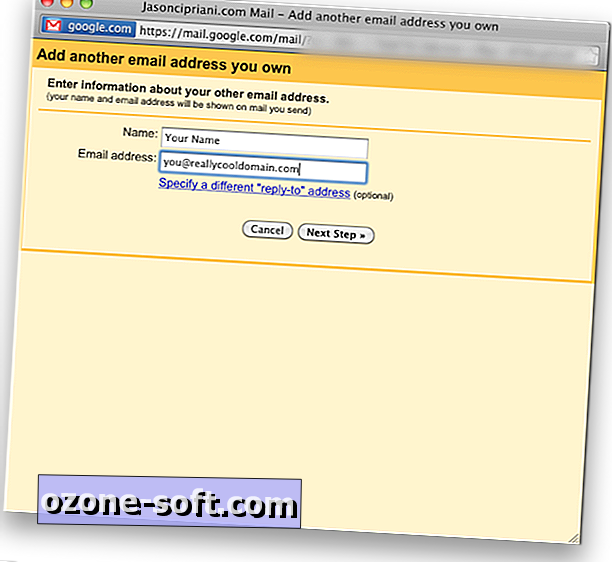
Zobrazí sa vám vyskakovacie okno. Zadajte svoje meno a e-mailovú adresu. Potom sa vás spýta, či chcete pomocou služby Gmail alebo tretej strane poslať e-maily. Pre jednoduchosť vyberte Gmail. (Ak používate účet Google Apps, zobrazí sa vám názov vašej domény namiesto služby Gmail, vyberte túto možnosť)
Spoločnosť Google pošle verifikačný e-mail na adresu, ktorú sa pokúšate pridať. Po obdržaní verifikačného e-mailu kliknite na odkaz, ktorý je v ňom vložený.
Potom by ste mali vidieť novú e-mailovú adresu uvedenú na karte Nastavenia účtov, ako je vidieť na prvej obrazovke uvedenej vyššie. Ak chcete na zariadení so systémom iOS posielať e-maily z novej adresy, kliknite na odkaz "vytvoriť predvolené" vedľa adresy, ktorú by ste chceli byť predvolenou adresou.
Teraz, keď sme vytvorili novú adresu na webe, musíme ju aktivovať na zariadení so systémom iOS. Nasledujúca sada pokynov sa vykoná na vašom zariadení so systémom iOS.
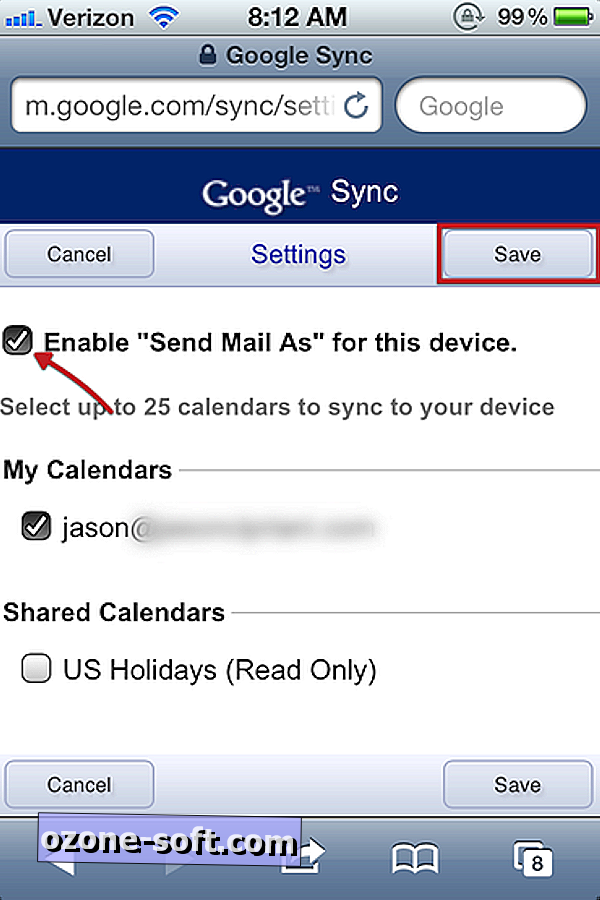
- Otvorte Mobile Safari
- Prejdite na adresu m.google.com/sync
- Prihláste sa do svojho účtu
- Vyberte zariadenie, na ktoré chcete aktivovať funkciu Odoslať poštu ako
- Začiarknite políčko Povoliť
- Stlačte tlačidlo Uložiť
Teraz, keď je vo vašom zariadení so systémom iOS zapnutá funkcia Odoslať poštu, keď pošlete e-mail pomocou svojho účtu Gmail alebo Google Apps, e-mail bude z vášho účtu odoslaný z predvolenej e-mailovej adresy.
Jedna vec, ktorú je potrebné mať na pamäti: po povolení funkcie vo vašom zariadení môže zmena trvať až 24 hodín. Ale existuje trik na to, aby ste to okamžite prešli. Ak chcete, aby zmena prešla takmer okamžite - aktivujte funkciu, vypnite túto funkciu a znova ju zapnite vo svojom zariadení. Pri ďalšom synchronizovaní vášho zariadenia so servermi spoločnosti Google dôjde k zmene.













Zanechajte Svoj Komentár